Qué hacer si olvidaste la contraseña de tu iPad? Como sabrá, una contraseña bloquea el dispositivo para mantener la información a salvo de otras personas. En el caso de una contraseña de iPad, tiene más tareas que bloquear la pantalla del dispositivo, incluida la confirmación de una compra en línea. Otra tarea es que le permitirá cambiar a una nueva contraseña u otras configuraciones. Pero cuando no recuerdas la contraseña, ¿cuáles son las otras opciones? Sorprendentemente, existen soluciones para este problema y puedes aprender más sobre ellas leyendo este artículo.
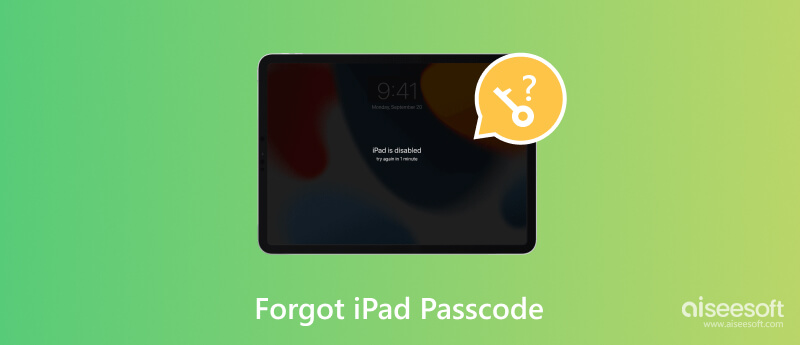
¿Sabías que todos los modelos de iPad tienen procedimientos similares para la cuestión del código de acceso? Incluso si no has usado el dispositivo durante años, puedes desbloquearlo fácilmente sin contraseña. Prueba estas tres formas oficiales de desbloquear un iPad con menos requisitos.
Desbloqueador Aiseesoft iPhone es una solución de escritorio que le permite acceder a un iPad borrando el código de acceso. Admite borrar cualquier tipo de código de acceso, incluido un código de acceso de 4 dígitos, un código de acceso de 6 dígitos, Face ID y Touch ID. También ofrece otras herramientas para eliminar la configuración de ID de Apple, MDM, tiempo de pantalla y cifrado de copia de seguridad. Dado que es un programa multiplataforma, iPhone Unlocker conecta el iPad con un cable USB compatible y una red WiFi estable. La solución recomendada también ofrece:

Descargas
100% Seguro. Sin anuncios.
100% Seguro. Sin anuncios.
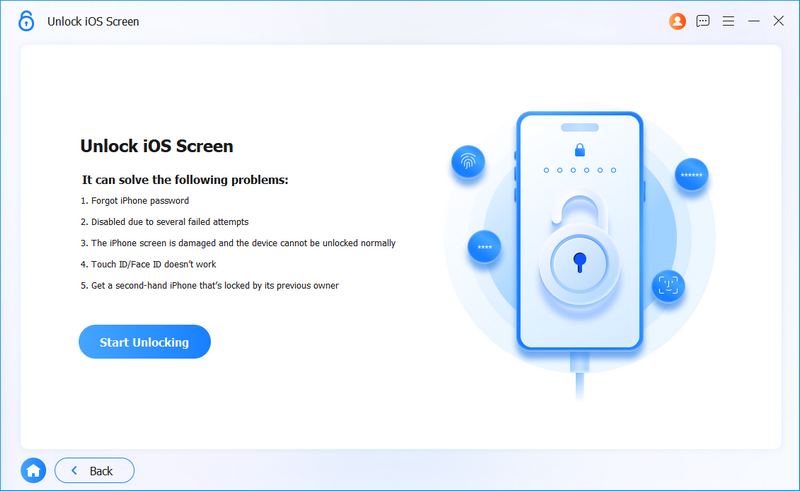
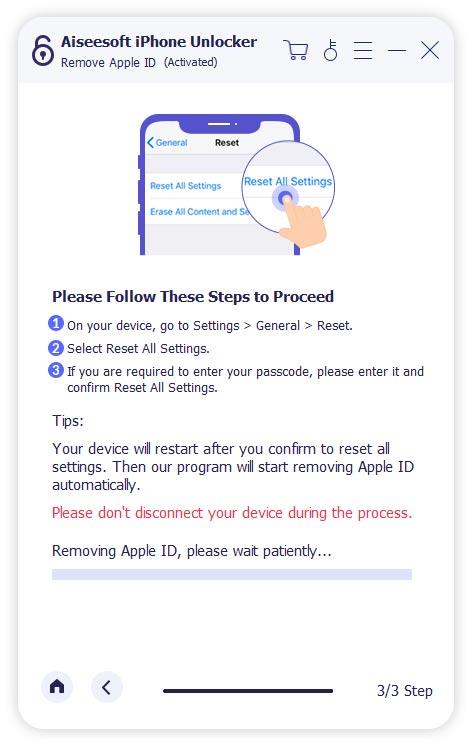
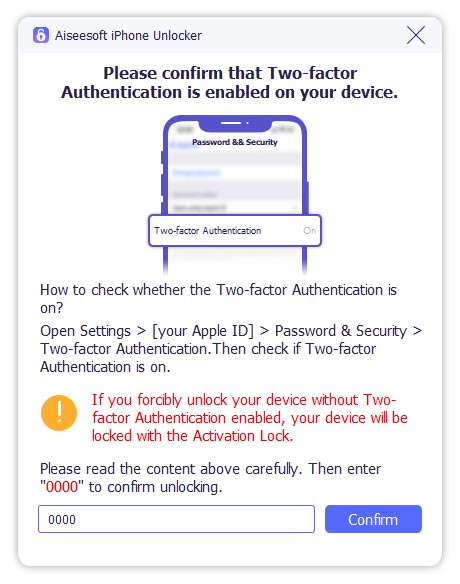
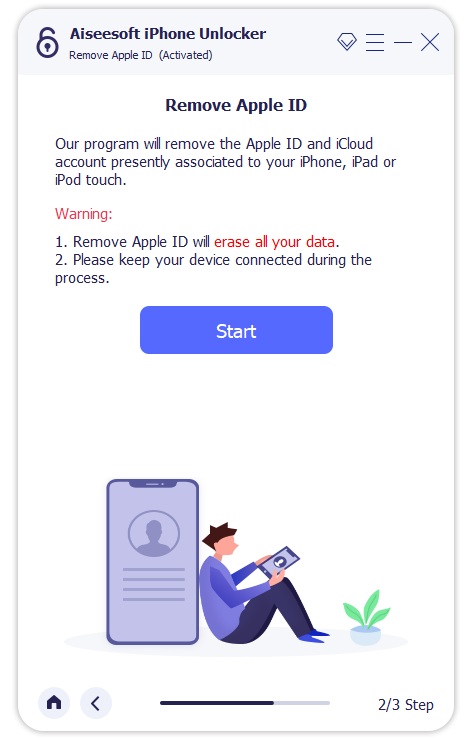
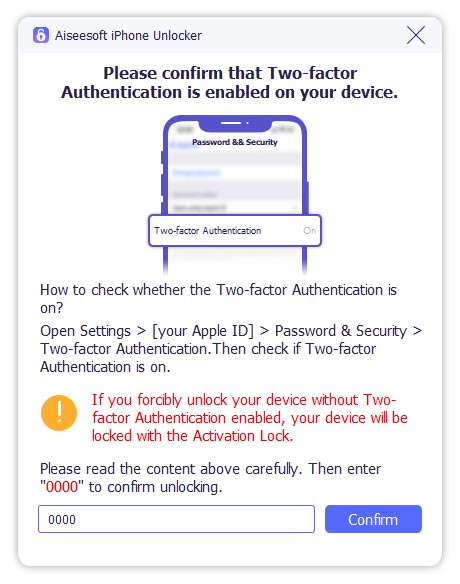
Puede borrar el código de acceso del iPad olvidado utilizando el servicio en la nube. iCloud es el espacio de almacenamiento secundario para dispositivos Apple y ofrece 5 GB de almacenamiento gratuitos para hacer una copia de seguridad del iPad. Aparte de esto, también puede desbloquear su iPad con la opción Buscar mi, que originalmente se usa para ubicar el dispositivo dondequiera que esté el usuario. Este método requiere una ID de Apple y una contraseña y solo funciona si previamente habilitó la función en el iPad. Tenga en cuenta que borrará los datos del dispositivo, pero podrá restaurarlos después de eliminar el código de acceso. Una vez que esté preparado, siga la demostración a continuación:
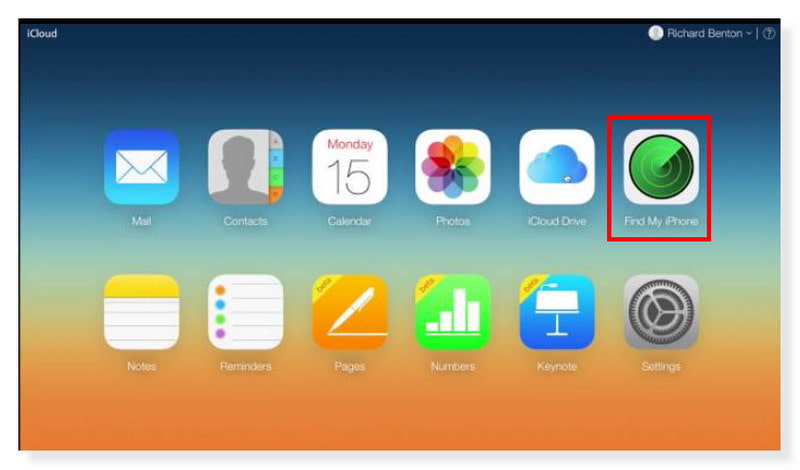
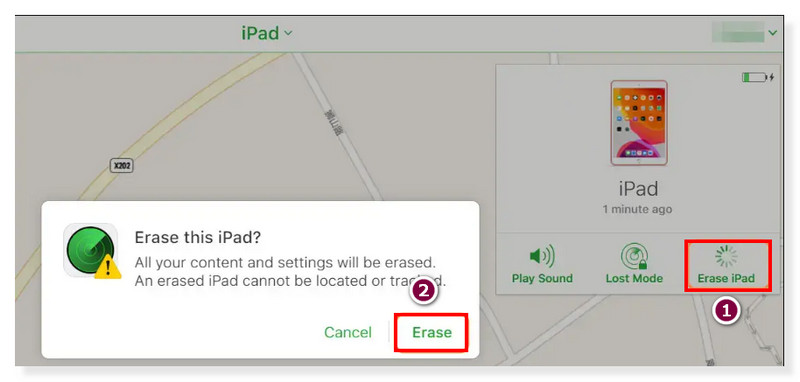
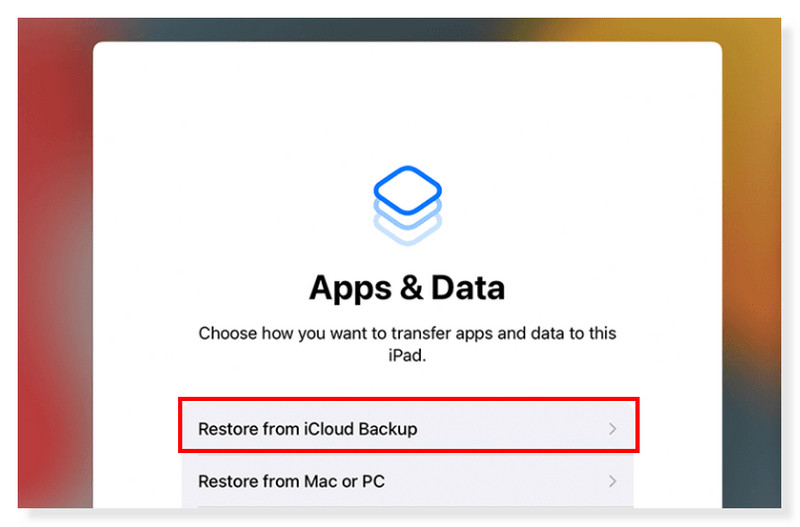
Cuando olvides la contraseña del iPad, puedes usar iTunes o Finder para desbloquearla. Como el copia de seguridad de iCloud método, debe hacer una copia de seguridad de sus archivos y datos antes de usar esta opción, ya que borrará todo, incluido el código de acceso. Aquí está la guía paso a paso para realizar copias de seguridad, eliminación y restauración de datos en iPad para borrar la contraseña olvidada.
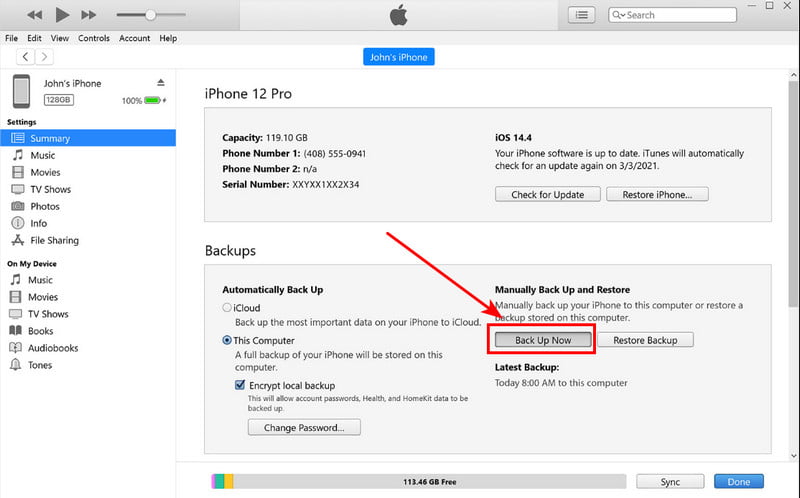
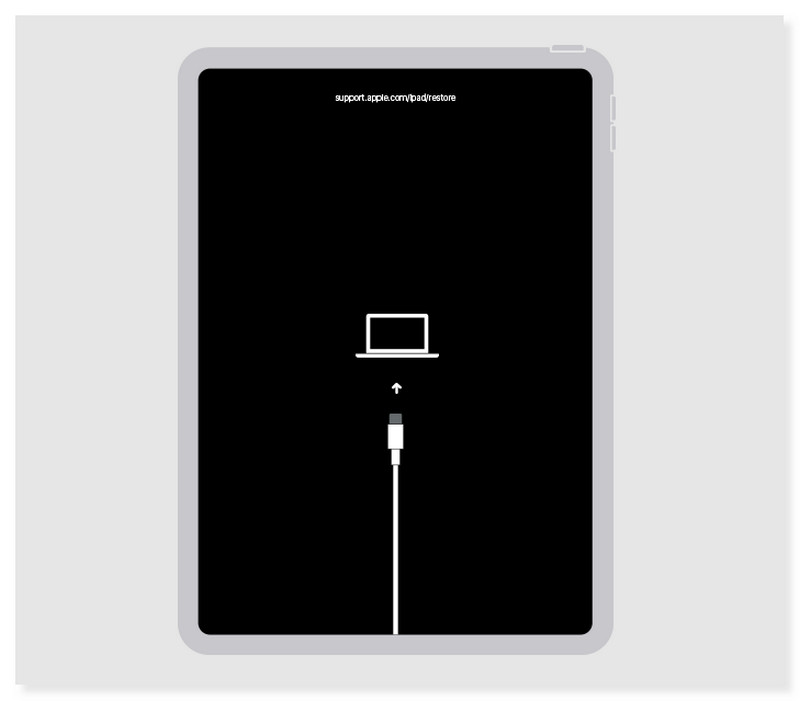
Olvidar un código de acceso de 4 o 6 dígitos puede provocar un día frustrante para cualquiera. Incluso después de desbloquearlo con iTunes o iCloud, no querrás encontrarte en una situación similar. Entonces, ¿cómo puedes evitar olvidar cosas importantes como la contraseña del iPad?
Si no está seguro de su memoria, lo mejor es gestionar las contraseñas escribiéndolas. Guárdelos en un lugar seguro donde nadie lo sepa. Al crear un código de acceso, utilice una combinación similar, de modo que cada vez que olvide un código de acceso del iPad, pueda recordarlo. Por ejemplo, puede utilizar una fecha de nacimiento combinada con letras, números o caracteres especiales aceptables.
En otro caso, es mejor habilitar funciones útiles en su dispositivo, como Find My e iCloud. Estas opciones le ayudarán no sólo a desbloquear el dispositivo sino también a realizar una copia de seguridad y restaurar los datos una vez eliminados. Además, cuide el ID y la contraseña de Apple. Asegúrese de no cambiar estas credenciales con demasiada frecuencia, ya que puede olvidarlas fácilmente.
Trate los códigos de acceso tan importantes como la información que protegen de miradas indiscretas. Incluso con sólo cuatro o seis combinaciones, sólo es cuestión de tiempo borrarlas de tu mente. Administre sus contraseñas para evitar un proceso más largo para desbloquear un iPad.
¿Puedes restablecer la contraseña de un iPad sin una computadora?
Sí. Si su iPad tiene iOS 8.0 a iOS 10.1, puede ordenarle a Siri que desbloquee el iPad. Debes presionar el botón Inicio para habilitar Siri. Pregunte qué hora es y luego toque el Reloj mundial cuando responda. Agregue una foto del menú Seleccionar todo; entonces la galería se abrirá sin contraseña.
¿Cómo reinicio mi iPad sin perder todo?
La solución recomendada es hacer una copia de seguridad de los archivos con iTunes o iCloud, y luego podrás restablecer el dispositivo sin perderlo todo. En realidad, cada opción para desbloquear un iPad lo restablecerá para acceder a la función, por lo que debes hacer una copia de seguridad de los datos antes de usarlo.
¿Cómo fuerzo el reinicio de mi iPad?
Si tu iPad tiene un botón de Inicio, presiónalo al mismo tiempo que el botón Superior. Cuando aparezca el logo, suelta los botones. Fuerce el inicio de un iPad con Face ID o Touch ID presionando los botones para subir y bajar el volumen en orden. Luego, mantén presionado el botón superior.
¿Qué sucede si ingreso una contraseña incorrecta en un iPad?
El dispositivo mostrará un mensaje que dice: El iPad está deshabilitado. Los intentos fallidos le bloquearán el acceso al dispositivo y borrarán los datos a la fuerza. Puede utilizar el modo de recuperación para acceder al iPad deshabilitado.
¿Cómo utilizar Borrar iPad en un iPad deshabilitado?
Cuando aparezca el mensaje "iPad está deshabilitado" en su pantalla, aparecerá otra opción. Toque el botón Borrar iPad en la parte inferior de la pantalla. Borrará los datos del dispositivo, incluido el código de acceso. Puede restaurar la copia de seguridad desde la pantalla de configuración inicial.
Conclusión
Cuando tengas olvidé la contraseña del iPad, puedes utilizar las formas oficiales en tu dispositivo. iCloud e iTunes son las mejores formas de realizar copias de seguridad y restaurar datos una vez que se restablece el código de acceso. Pero para obtener una forma más rápida de desbloquear iPad, iPhone y iPod, utilice Aiseesoft iPhone Unlocker con sus modos profesionales para borrar códigos de acceso, ID de Apple y más. ¡Está disponible en Windows y macOS para que puedas probarlo gratis!
Consejos para desbloquear iOS
Desbloquear la pantalla de iOS
Omitir el bloqueo de activación de iOS
Recuperar datos de iOS

Para reparar la pantalla del iPhone bloqueada, la función de borrado de contraseña puede ayudarlo mucho. Y también puede borrar fácilmente la ID de Apple o la contraseña de Screen Time.
100% Seguro. Sin anuncios.
100% Seguro. Sin anuncios.
¡Felicitaciones!
Te has suscrito con éxito a nuestro boletín informativo. El exclusivo hasta un 40 % para los suscriptores es AISEFOKS ¡Ahora puedes copiarlo y usarlo para disfrutar de más beneficios!
¡Copiado exitosamente!